Spesso gli utenti utilizzano principalmente le pagine per costruire i loro siti WordPress (vedere la differenza tra post e pagine in WordPress). Questo permette di costruire un sito statico con una pagina blog opzionale. Tuttavia, diventa più difficile gestire le pagine utilizzando l’interfaccia predefinita su un sito più grande. In questo articolo vi mostreremo come gestire le pagine in WordPress utilizzando Advanced Page Manager.
La prima cosa da fare è installare e attivare il plugin Advanced Page Manager. Il plugin funziona subito e non ci sono impostazioni da configurare. Basta andare su Pagine per vedere il plugin in azione.
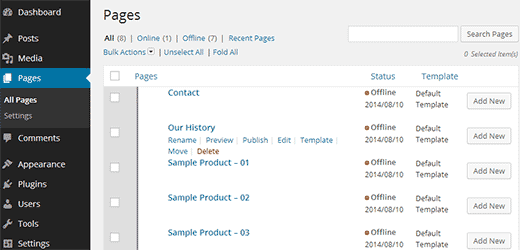
Advanced Page Manager modifica la schermata predefinita di Pages per renderla più potente per i siti con molte pagine. Utilizza un’interfaccia utente basata su Ajax per eseguire operazioni di gestione delle pagine senza ricaricarle.
Sotto ogni pagina si notano collegamenti di amministrazione che consentono di eseguire rapidamente varie azioni senza ricaricare la pagina.
Inoltre, cambia gli stati delle pagine in Online e Offline per le pagine pubblicate e non pubblicate. Facendo clic sul link Pubblica sotto una pagina, lo stato di quest’ultima viene modificato in Online.
Anche la gestione delle pagine genitore e figlio diventa più semplice. È sufficiente fare clic sul link Sposta sotto una pagina per cambiarne la posizione. Per il front-end del vostro sito, consultate il nostro tutorial su come visualizzare un elenco di pagine figlio per una pagina genitore in WordPress.
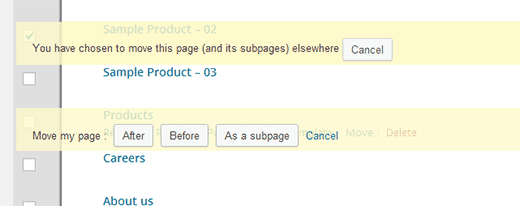
Noterete anche che invece del pulsante Aggiungi nuovo nella parte superiore della schermata Pagine, ora c’è un pulsante Aggiungi nuovo accanto a ogni pagina. Facendo clic sul pulsante è possibile aggiungere una nuova pagina subito prima, dopo o come sottopagina di una pagina specifica. È inoltre possibile scegliere il numero di pagine da aggiungere, consentendo di aggiungere più pagine contemporaneamente.
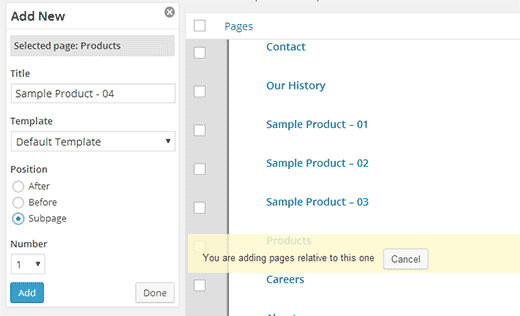
Speriamo che questo articolo vi abbia aiutato a gestire in modo efficiente le pagine del vostro sito WordPress.
Se questo articolo vi è piaciuto, iscrivetevi al nostro canale YouTube per i video tutorial su WordPress. Potete trovarci anche su Twitter e Google+.





homem completo
How can I separate posts on different pages?
So far I could only have a static page and choose only one of the pages for the posts.
Thx
Dave Nosker
Thanks for the pointer to Advanced Page Manager. Without a doubt, one of the best utility plugins I have ever installed!